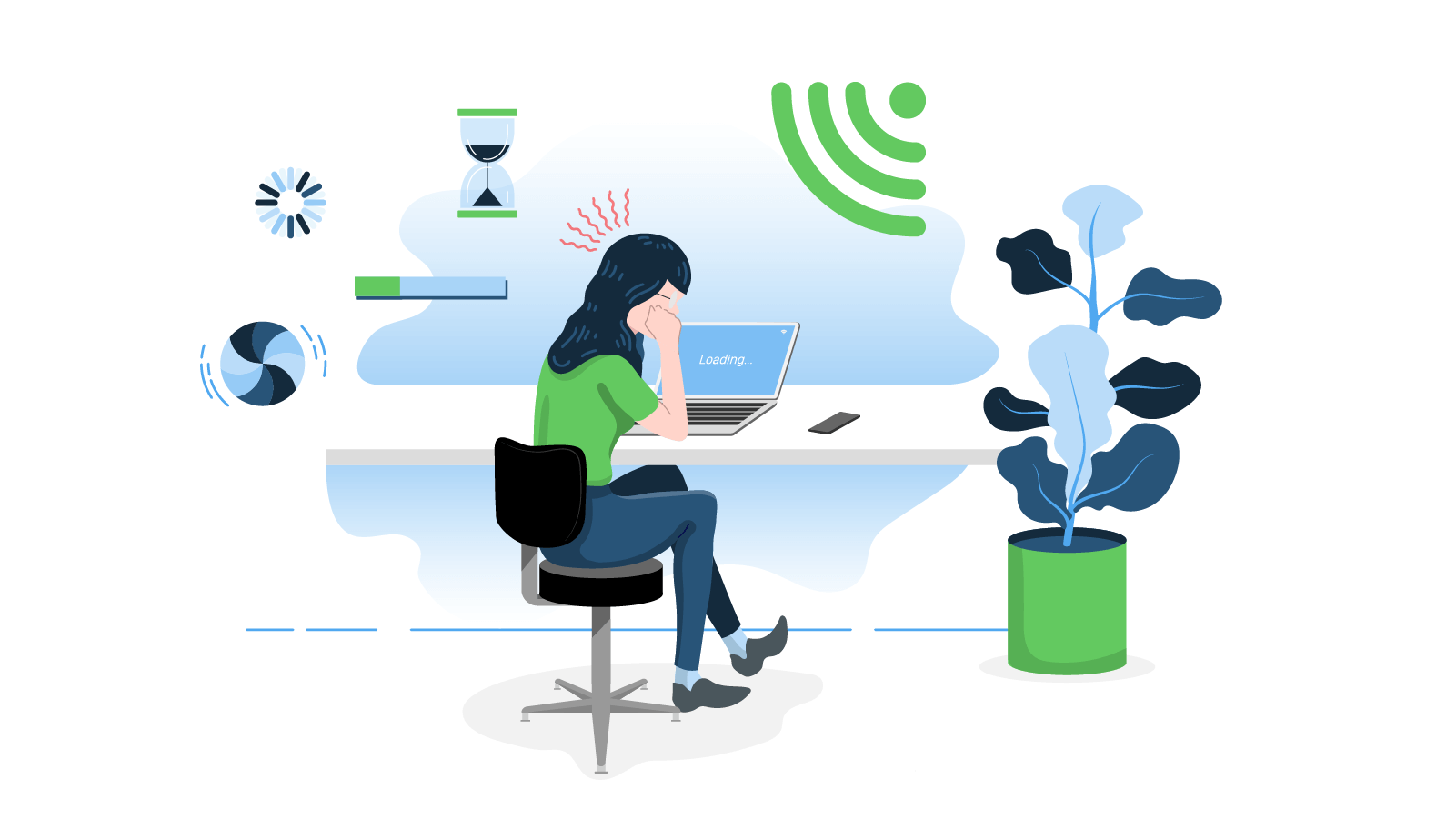Windows ofrece más aplicaciones y herramientas de las que la mayoría de los usuarios saben utilizar. Si necesita eliminar una partición o un disco, no es necesario que instale aplicaciones de terceros para esta tarea, como EaseUS Partition Master. Puede usar Windows y las aplicaciones que ofrece para administrar discos y particiones. A continuación se explica cómo eliminar cualquier partición, utilizando herramientas de Windows como Gestión de discos, la Símbolo del sistema o Potencia Shell:
NOTA: Este procedimiento funciona igual en todas las versiones de Windows.
Cómo eliminar una partición de Windows, usando Administración de discos
Primero, inicie Administración de discos. Busque la partición que desea eliminar y haga clic con el botón derecho en ella (o toque y mantenga presionado, si está usando una pantalla táctil). Puede hacer esto en la lista de volúmenes en la parte superior de la Gestión de discos ventana.
Windows, eliminar, particionar
También puede hacer lo mismo en la lista de discos y particiones que se muestra en la parte inferior de la Gestión de discos ventana. En el menú del botón derecho, elija Eliminar volumen.
Windows, eliminar, particionar
los «Eliminar volumen simple» Se muestra el mensaje, advirtiéndole que la eliminación borra todos los datos de la partición seleccionada. Antes de presionar sí para continuar, asegúrese de haber realizado una copia de seguridad de todos los datos importantes que tiene en la partición, porque se eliminará.
Windows, eliminar, particionar
Después de unos segundos, Gestión de discos elimina la partición seleccionada. Ahora puede verlo marcado como no asignado, como en la captura de pantalla a continuación.
Windows, eliminar, particionar
Cerrar Gestión de discos y ya está.
Cómo eliminar una partición de Windows, usando PowerShell o Símbolo del sistema, y la herramienta diskpart
Si eres un fanático de la línea de comandos, puedes usar tanto el Símbolo del sistema y Potencia Shell. Inicie la aplicación que prefiera y escriba los siguientes comandos, seguidos de Enter:
- diskpart – el comando inicia la herramienta de partición de disco.
- volumen de lista – enumera todos los volúmenes (particiones) que existen en su computadora o dispositivo con Windows. Identifique el número de volumen de la partición que desea eliminar. Búscalo en el Volumen ### columna.
- seleccionar volumen # – reemplazar # con el número real de la partición que desea eliminar. En nuestro ejemplo a continuación, escribimos «Seleccionar volumen 3» porque queríamos eliminar la partición con la letra E y el volumen número 3.
- eliminar partición – este comando elimina la partición con el número que seleccionó anteriormente.
Windows, eliminar, particionar
Se elimina la partición seleccionada. Puedes cerrar el Símbolo del sistema o Potencia Shell, dependiendo de lo que haya utilizado. Si quieres saber más sobre el diskpart herramienta de línea de comandos, y cómo usarla en Windows para administrar particiones y discos, lea este tutorial: Símbolo del sistema: 6 comandos de administración de disco que debe conocer.
Después de eliminar una partición en Windows, su espacio se marca como no asignado, lo que significa que está allí y no se usa. Puede utilizar este espacio no asignado para ampliar el tamaño de otra partición; puede eliminar otra partición y luego combinarla con la previamente eliminada para crear una nueva partición más grande, etc. La elección es suya, dependiendo de sus necesidades. Antes de cerrar este tutorial, háganos saber si todo funcionó bien para usted y, si tiene preguntas, comente a continuación.